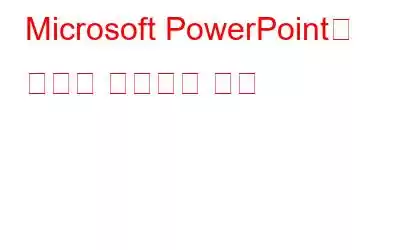Microsoft의 Powerpoint는 슬라이드와 프레젠테이션을 만드는 데 사용되는 잘 알려진 소프트웨어입니다. 하지만 화면을 녹화하는 데에도 사용할 수 있는 눈에 띄지 않는 기능이 있다는 것을 알고 계셨나요? 화면 녹화는 PowerPoint에서 가장 활용도가 낮은 도구 중 하나입니다. 프레젠테이션을 돋보이게 하기 위해 여러 가지 방법으로 적용할 수 있습니다. 또한 슬라이드쇼는 항상 실시간으로 무언가를 보여주는 것이 가능하지 않기 때문에 저장, 배포 및 나중에 사용하기가 쉽습니다. 이 문서에서는 PowerPoint 화면 녹화기를 사용하여 화면을 캡처하는 방법에 대한 모든 단계를 설명합니다.
Microsoft PowerPoint로 화면을 녹화하는 방법
PowerPoint 화면 녹화 도구를 사용하는 방법은 간단합니다. .
1단계: 슬라이드쇼에서 캡처를 먼저 배치할 위치를 찾아보세요.
2단계: 삽입을 선택한 다음 위쪽 리본에서 화면 녹화를 선택합니다.
3단계: 화면 영역을 선택하고, 오디오를 녹음하고, 녹음하면서 포인터를 잡을 수 있습니다. 팝업 창이 나타납니다.
4단계: 시작할 준비가 되면 녹음 버튼을 누르세요.
5단계: 녹화하는 동안 포인터를 화면 상단으로 이동하여 녹화 설정 패널을 열 수 있습니다. 또는 Windows 키 + Shift + Q를 눌러 녹화를 중지할 수 있습니다.
6단계: 슬라이드 쇼의 화면 녹화가 즉시 삽입됩니다. 위치를 지정하세요.
7단계: 재생 버튼을 클릭하면 녹음을 일시 중지하고, 빨리 감거나 되감고, 볼륨을 변경하는 등의 작업을 수행할 수 있습니다.
8단계: 슬라이드에서 녹화물을 선택한 다음 리본에서 비디오 형식을 선택하여 맞춤 설정합니다.
9단계: 동영상의 색상과 대비를 조정하고, 프레임을 추가하고, 모양을 변경하는 등의 작업을 할 수 있습니다.
10단계: 높이, 너비, 회전과 같은 특성을 변경하려면 , 크기 조절 선택 사항이 있는 경우 동영상을 마우스 오른쪽 버튼으로 클릭하고 크기 및 위치를 선택할 수도 있습니다.
보너스 기능: 고급 스크린 레코더 사용
고급 스크린 레코더 는 오디오와 함께 깨끗한 HD 해상도로 화면을 캡처할 수 있는 최고의 도구입니다. 이 스크린 레코더는 간단한 제어 기능으로 강력하고 뛰어납니다. 우수하고 흔하지 않은 고급 화면 녹화 기능을 제공하며 경험이 없거나 경험이 없는 사용자도 사용할 수 있습니다. n 그것들을 사용하세요. 간단한 사용자 인터페이스 덕분에 화면, 컴퓨터 또는 마이크에서 오디오를 녹음하고 언제든지 시작, 일시 중지 또는 일시 중지할 수 있습니다. Advanced Screen Recorder는 이러한 모든 놀라운 기능을 결합하여 누구나 이 기능을 최대한 활용할 수 있도록 해줍니다. 그 특징 중 일부는 다음과 같습니다:
- 사용자는 컴퓨터에 설치된 이 프로그램을 사용하여 소리 유무에 관계없이 전체 화면, 작은 영역 또는 특정 창을 녹음할 수 있습니다.
- 동영상 녹화에 멋을 더하려면 워터마크를 만들어 화면 녹화에 추가하세요.
- 카메라나 웹캠 오버레이를 사용하여 사진을 찍어 비공개 동영상을 만드세요.
- 진행 중에 또는 녹음 후 단일 창, 영역, 선택한 창 또는 스크롤 창을 캡처합니다.
- 마이크를 활용하여 음성 녹음기를 만들어 시스템 사운드와 음성 해설을 순차적으로 또는 동시에 캡처합니다.
마지막 한마디: Microsoft PowerPoint로 화면을 녹화하는 방법
매력적인 PowerPoint 프레젠테이션을 만드는 것은 어렵습니다. 우리 중 많은 사람들이 다른 곳에 있기를 바라면서 계속해서 미끄러지는 것을 견뎌 왔습니다. 프레젠테이션에서 이러한 결론을 내리지 않도록 하세요. 화면 녹화와 같은 PowerPoint 기능을 사용하여 슬라이드 프레젠테이션의 흥미를 유지하세요. 이제 PowerPoint에서 화면 녹화를 쉽게 수행할 수 있기를 바랍니다. PowerPoint 녹화기가 마음에 들지 않으면 언제든지 전문적인 비디오 캡처를 위한 다양한 기능을 갖춘 고급 화면 녹화기를 선택할 수 있습니다.
Facebook, Instagram, YouTube 등 소셜 미디어에서 우리를 팔로우하세요. 문의사항이나 제안사항이 있으면 알려주세요. 우리는 해결책을 가지고 당신에게 다시 연락하고 싶습니다. 우리는 일반적인 기술 문제에 대한 팁, 요령, 답변을 정기적으로 게시합니다.
읽기: 0